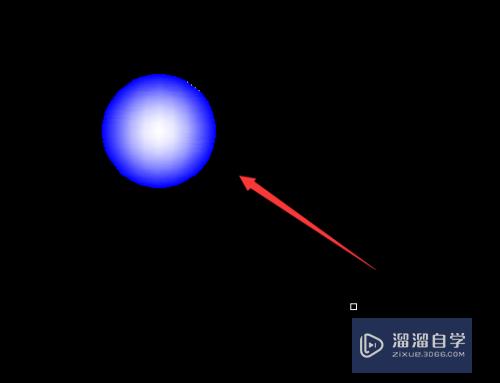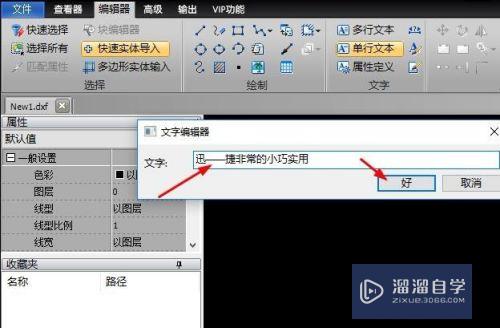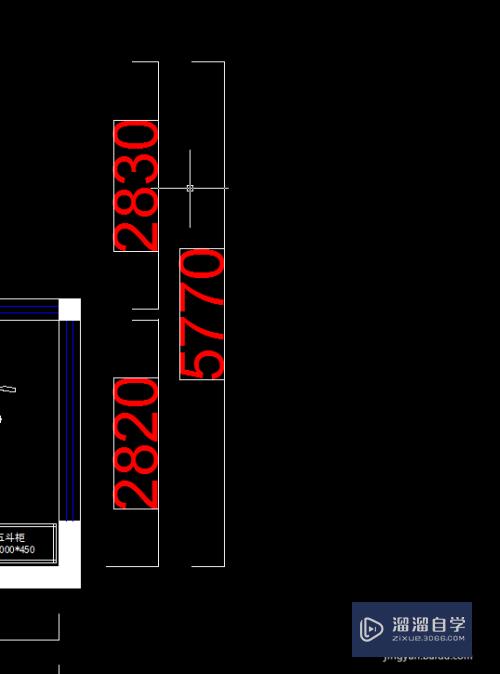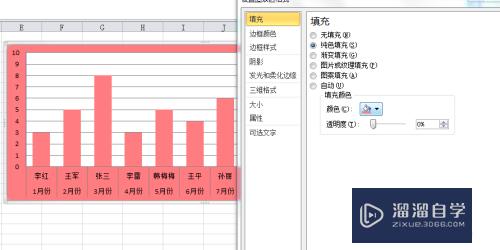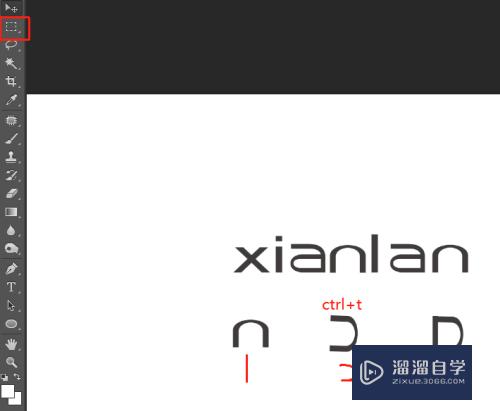怎么用Photoshop制作奇幻世界海报优质
在我们日常工作中使用软件时会遇到各种各样的问题。今天小编来分享一下“怎么用Photoshop制作奇幻世界海报?”小伙伴要仔细看哦。希望这个教程能帮助到各位小伙伴!
云渲染农场还有超多“Photoshop”视频课程。欢迎大家点击查看
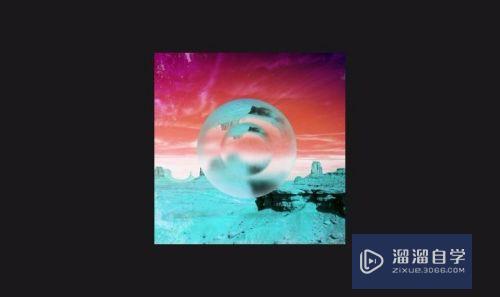
工具/软件
硬件型号:神舟(HASEE)战神Z7-DA7NP
系统版本:Windows7
所需软件:Photoshop CS6
方法/步骤
第1步
首先置入一张背景图。我选了一张荒漠戈壁。
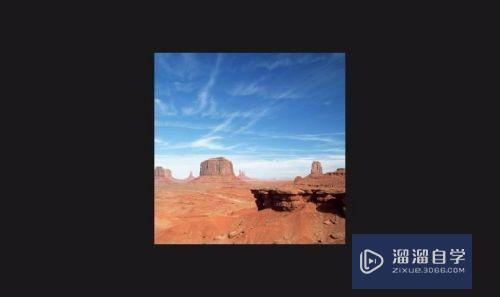
第2步
背景调色。
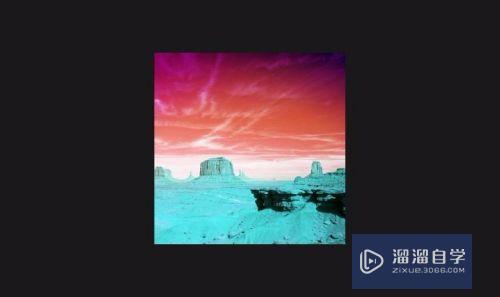
第3步
画一个正圆。
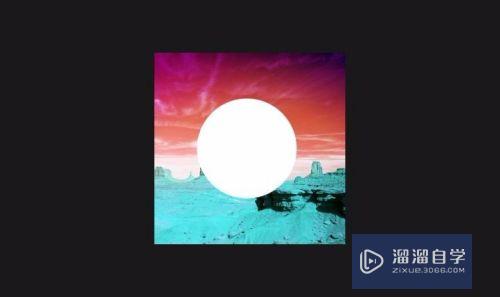
第4步
将背景复制一层到圆前再剪切蒙版。接着高斯模糊。
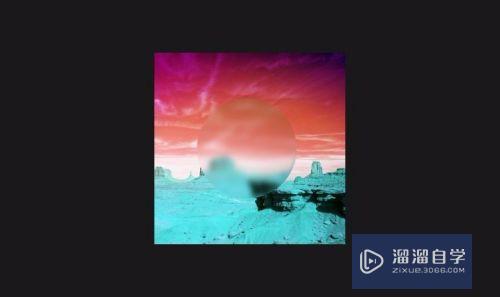
第5步
再复制一层背景到前方。缩放并垂直翻转后用变形工具变形。添加蒙版擦除隐藏部分。
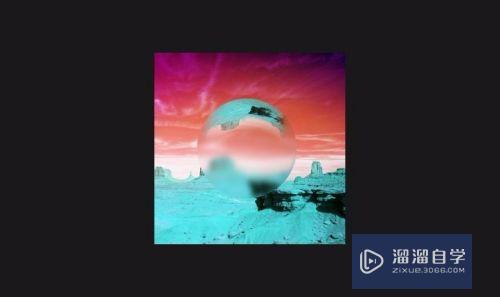
第6步
新建空白剪切蒙版层用画笔涂抹边缘。增加立体感。
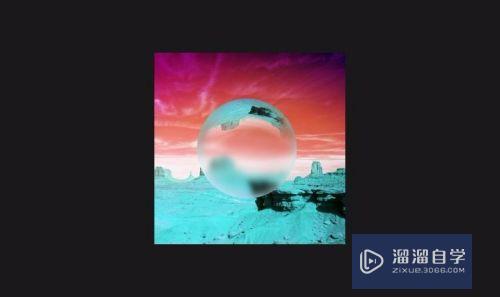
第7步
把之前的球复制一层缩小居中。并将两个圆编组并复制一组。
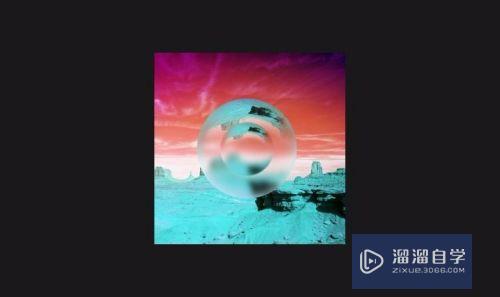
第8步
找一个划痕的贴图至于上方。并去色。
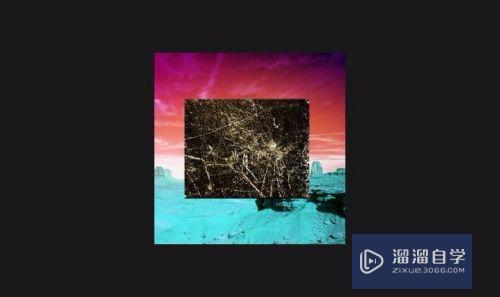
第9步
最顶上的球组使用色相饱和度增加明度使其发白。再用通道的方式将之前的划痕贴图转为蒙版并作用于球组。制作出水汽凝结的效果。
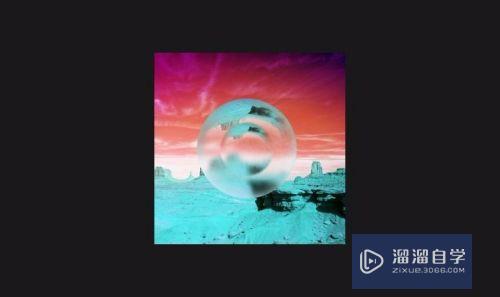
第10步
最后再对细节做一些修饰。
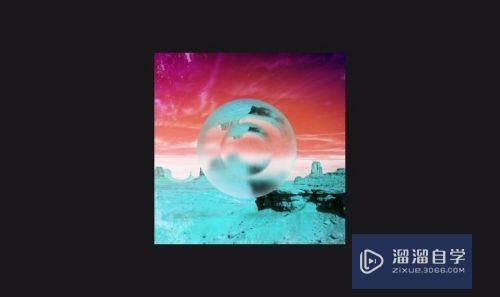
以上关于“怎么用Photoshop制作奇幻世界海报”的内容小渲今天就介绍到这里。希望这篇文章能够帮助到小伙伴们解决问题。如果觉得教程不详细的话。可以在本站搜索相关的教程学习哦!
更多精选教程文章推荐
以上是由资深渲染大师 小渲 整理编辑的,如果觉得对你有帮助,可以收藏或分享给身边的人
本文标题:怎么用Photoshop制作奇幻世界海报
本文地址:http://www.hszkedu.com/67529.html ,转载请注明来源:云渲染教程网
友情提示:本站内容均为网友发布,并不代表本站立场,如果本站的信息无意侵犯了您的版权,请联系我们及时处理,分享目的仅供大家学习与参考,不代表云渲染农场的立场!
本文地址:http://www.hszkedu.com/67529.html ,转载请注明来源:云渲染教程网
友情提示:本站内容均为网友发布,并不代表本站立场,如果本站的信息无意侵犯了您的版权,请联系我们及时处理,分享目的仅供大家学习与参考,不代表云渲染农场的立场!